Adobe Premiere Pro – 프리미어 프로 부분 모자이크 설정
영상에 모자이크가 필요한 부분에 모자이크 효과를 설정하는 방법
영상 모자이크 효과 사용하기
프리미어 프로를 통해 영상 편집을 진행하면서 부분적으로 모자이크가 필요했던 적이 있을겁니다. 이럴 때는 프리미어 프로에서 자체적으로 제공하는 모자이크 효과와 흐림 효과를 통해 해결할 수 있습니다. 이번 편에서는 영상에서 부분으로 모자이크를 설정하는 방법에 대해서 알아보겠습니다.
1. 영상 효과 설정
먼저 프리미어 프로 영상에서 적용되는 모든 효과는 위의 효과 탭에서 사용할 수 있습니다. 위 효과 탭으로 이동하고 좌측 아래 프로젝트 패널에서 효과 메뉴를 선택합니다. 효과 메뉴가 없다면 >> 버튼을 누르면 효과 메뉴를 찾아볼 수 있습니다.
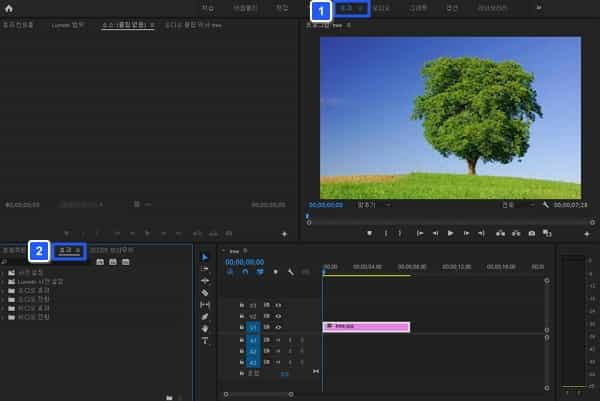
2. 비디오 효과 설정
비디오 효과-흐림/선명 폴더에서 “가우시안 흐림“을 선택합니다. 이 효과는 많은 사람들이 봤던 프리미어 프로의 모자이크 효과입니다. 깔끔하게 원하는 부분을 가릴 수 있습니다.

3. 효과 컨트롤 설정
좌측 상단의 소스 패널에서 효과 컨트롤을 설정할 수 있습니다. 가우시안 흐림에 대한 여러 설정이 있습니다. 사람 얼굴은 주로 타원형의 마스크로 부분 설정을 할 수 있으며 대부분은 네모 모양의 마스크로 부분 모자이크 설정을 합니다. 예시로는 네모 모양의 마스크를 선택했습니다.
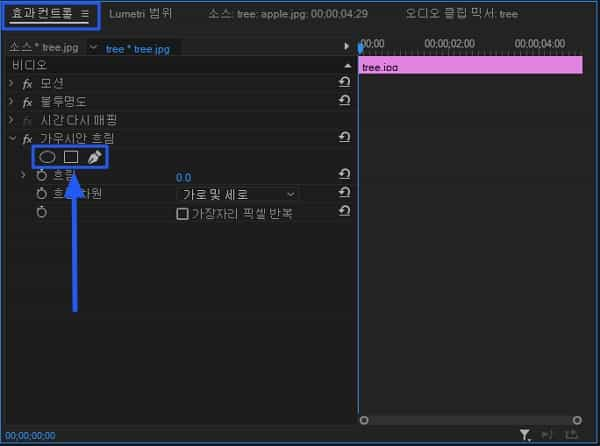
4. 마스크 위치 설정
가우시안 흐림 효과를 적용할 부분을 마스크로 선택할 수 있습니다. 네모 모양이라고는 하지만 다양한 모양으로 변경도 가능합니다. 위 이미지의 파란색으로 표시된 부분이 가우시안 흐림 효과를 적용할 마스크입니다.
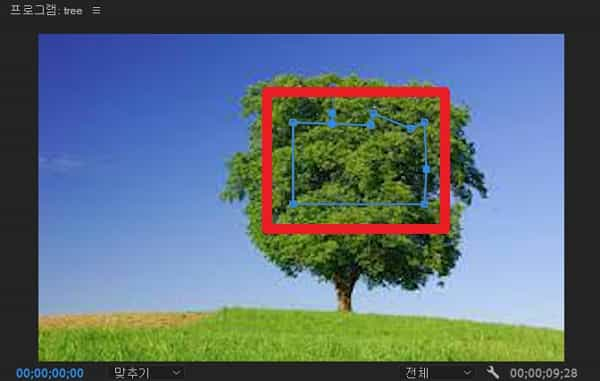
5. 흐림 효과 적용
마지막으로 흐림을 설정해주면 모든 작업이 완료됩니다. 1~100까지 원하는 비율로 입력하면 되겠습니다. 실제 사진에서 확인해보면 마스크 범위에서 효과가 적용된 것을 확인할 수 있습니다.
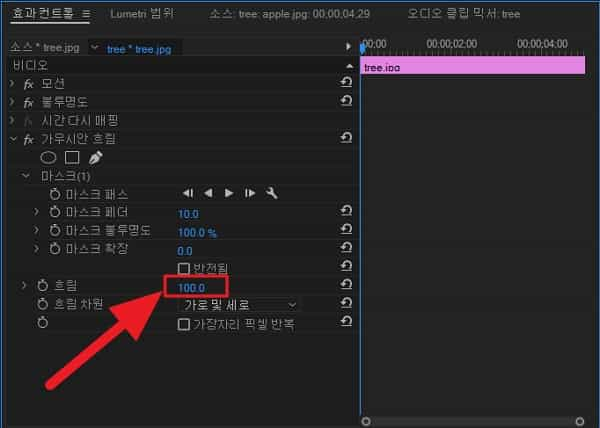
정리
- 원하는 부분에 마스크를 선택하고 다양하게 모자이크를 만들 수 있다.
- 흐림 비율 설정으로 모자이크의 강도를 조절할 수 있다.